Autor:
Lewis Jackson
Loomise Kuupäev:
12 Mai 2021
Värskenduse Kuupäev:
1 Juuli 2024
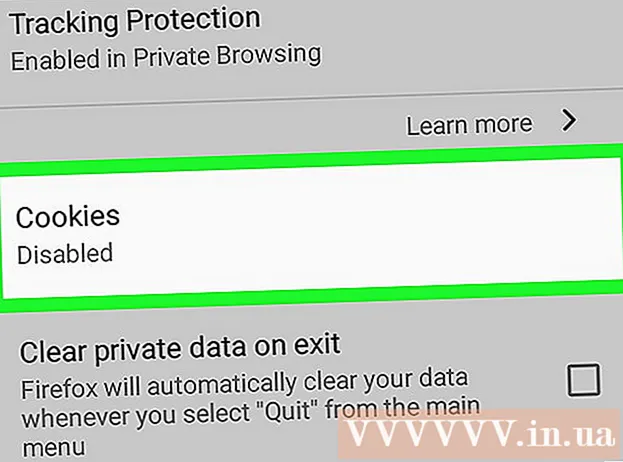
Sisu
Selles artiklis näitab wikiHow, kuidas kustutada kõik küpsised Firefoxi brauserites arvutites ja mobiilseadmetes. Küpsised on väikesed failid, mida kasutatakse teie sirvimisteabe salvestamiseks. Soovi korral saate need Firefoxi seadete menüüst täielikult kustutada.
Sammud
1. meetod 3-st: arvutis
Avage Firefox. Klõpsake tumerohelisel taustal oranži rebasega Firefoxi rakenduse ikooni.

Klõpsake nuppu ☰ akna paremas ülanurgas. Ilmub rippmenüü.
Klõpsake nuppu Thư viện (Galerii) rippmenüü ülaosas avab menüüs uue lehe.

Klõpsake nuppu Ajalugu (Ajalugu) asub rippmenüü ülaosas.
Klõpsake valikul Kustuta hiljutine ajalugu ... (Kustuta lähiajalugu) rippmenüü Ajalugu ülaosas. Ilmub uus aken.

Uue menüü avamiseks klõpsake rippmenüüd "Ajavahemik tühjendamiseks". See kast asub ilmuva akna ülaosas.
Klõpsake valikul Kõik (Kõik) selles menüüs. Seejärel kustutatakse päeva või nädala küpsiste asemel kõik teie brauseris olevad küpsised.
Märkige ruut "Küpsised", mis asub ilmuva uue akna keskel.
- Võite tühistada selle akna kõigi üksuste ruudu, välja arvatud „Küpsised“.
- Kõik valitud üksused kustutatakse, kui jätkate küpsiste kustutamist.

Klõpsake valikul Selge nüüd (Kustuta kohe) ilmuva akna allosas. Firefoxi küpsised kustutatakse.- Selleks võib kuluda mõni minut.
Vältige küpsiste uuesti ilmumist. Kui te ei soovi, et Firefox küpsiseid salvestaks, saate need keelata järgmiselt.
- Klõpsake nuppu ☰.
- Vajutage Valikud (Valikuline) või Maci jaoks vajutage Eelistused (Variant).
- Klõpsake kaardil Privaatsus ja turvalisus (Privaatsus ja turvalisus).
- Kerige alla jaotiseni „Küpsised ja saidiandmed”.
- Märkige ruut "Blokeeri küpsised ja saidiandmed".
2. meetod 3-st: iPhone'is

Avage Firefox. Klõpsake tumerohelisel taustal oranži rebasega Firefoxi rakenduse ikooni.
vajuta nuppu ☰ ekraani paremas alanurgas. Mõnel juhul peate selle leidmiseks kerima üles või alla. Ilmub menüü.
Klõpsake nuppu Seaded ilmuvas menüüs avage leht Seaded.
Kerige alla ja puudutage valikut Privaatsete andmete kustutamine (Kustuta privaatsusandmed) keset seadete lehte.
Klõpsake valget liugurit "Küpsised". See riba muutub roheliseks, mis näitab, et küpsiste kustutamine toimub siis, kui on valitud selge privaatsusandmete valik.
- Muude andmete kogemata kustutamiseks puudutage lehel muude liugurite väljalülitamiseks. Pange tähele, et liugur "Küpsised" peab olema roheline.
- Jätke see samm vahele, kui liugur „Küpsised“ on juba roheline.
Vajutage Privaatsete andmete kustutamine lehe allosas.
Vajutage Okei kui teil palutakse Firefoxil hakata küpsiseid kustutama.
- Selleks võib kuluda mõni minut.
Meetod 3/3: Androidis
Avage Firefox. Klõpsake tumerohelisel taustal oranži rebasega Firefoxi rakenduse ikooni.
vajuta nuppu ⋮ ekraani paremas ülanurgas. Ilmub rippmenüü.
Klõpsake üksusel Seaded Selle lehe avamiseks rippmenüüs (Seaded).
Klõpsake valikul Privaatsete andmete kustutamine (Kustuta privaatsusandmed) asub seadete lehe ülaosas.
- Tahvelarvutite puhul on see valik lehe Seaded vasakul küljel.
Klõpsake valikul Selge nüüd (Kustuta kohe) lehe Kustuta isiklikud andmed ülaosas.
Märkige ruut "Küpsised ja aktiivsed sisselogimised" (küpsised ja sisselogimisajalugu). Võite tühistada kõigi sellel lehel olevate kastide ruudud, välja arvatud „Küpsised ja aktiivsed sisselogimised“.
- Jätke see samm vahele, kui ülaltoodud ruut on juba valitud.
Vajutage ANDMETE PUHASTAMINE (Kustuta andmed) ekraani paremas alanurgas. Firefoxis algab küpsiste kustutamise protsess.
- Selleks võib kuluda mõni minut.
Vältige küpsiste uuesti ilmumist. Kui te ei soovi, et Firefox teie Android-seadmesse küpsiseid salvestaks, saate need keelata:
- Vajutage Privaatsus (Privaatsus) Firefoxi seadete lehel.
- Vajutage Küpsised.
- Vajutage Keelatud (Väljas) kuvatavas menüüs.
Nõuanne
- Tänu küpsistele lühendatakse laadimisaega ja veebisait mäletab teie sisselogimisteavet. Seetõttu pole küpsiste hoidmine tingimata halb asi.
Hoiatus
- Küpsiste keelamine Firefoxis võib takistada teatud lehtede või teatud lehefunktsioonide laadimist.



